说起win10系统,相信你们应该都不陌生,那么你们晓得win10系统中如何启用管理员账户吗?今日在此就带来了win10系统中启用管理员账户的具体操作方法。 1、桌面右键点击这台电脑,选择
说起win10系统,相信你们应该都不陌生,那么你们晓得win10系统中如何启用管理员账户吗?今日在此就带来了win10系统中启用管理员账户的具体操作方法。

1、桌面右键点击这台电脑,选择属性
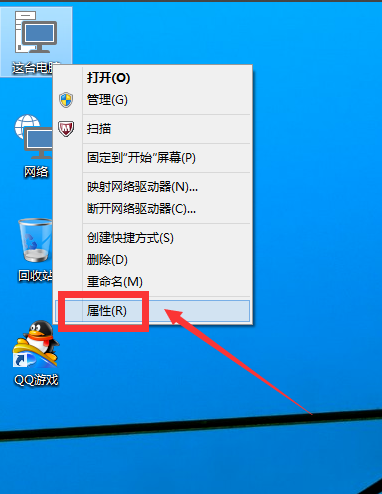
2、选择控制面板主页
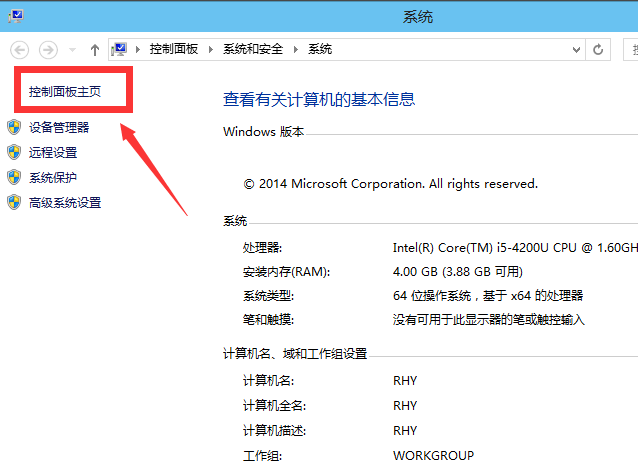
3、在类别中选择大图标
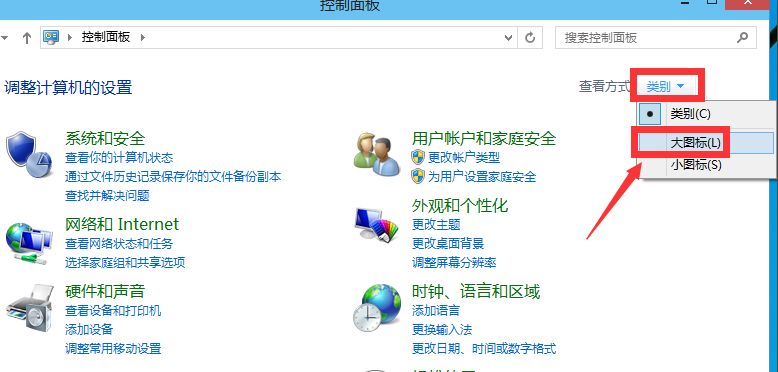
4、选择管理工具
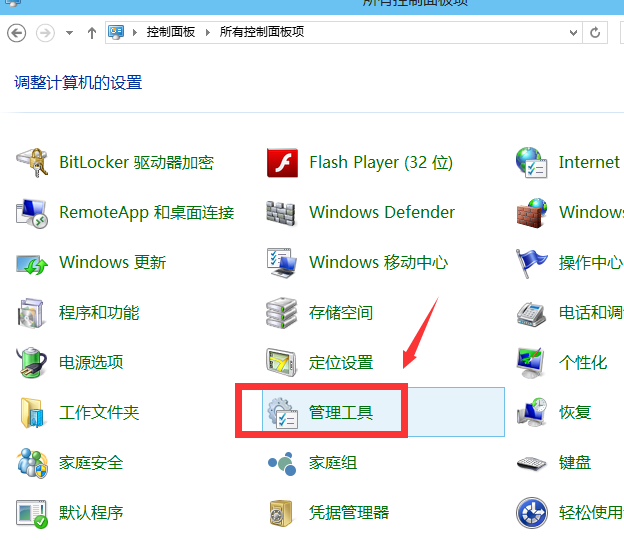
5、选择计算机管理
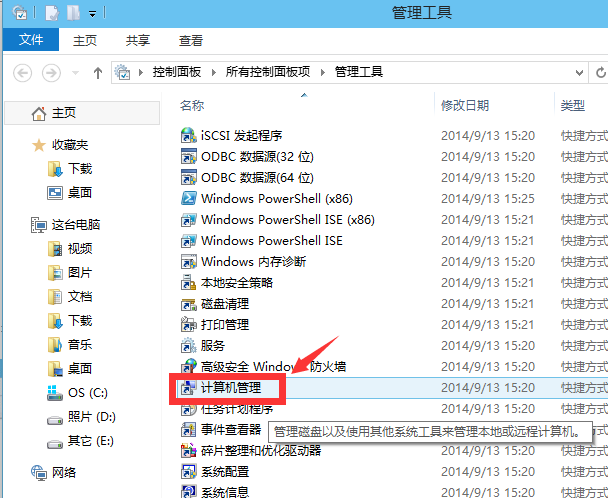
6、双击本地用户和组
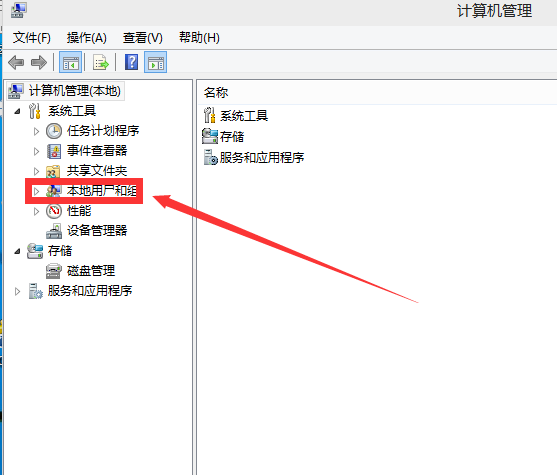
7、双击用户文件夹
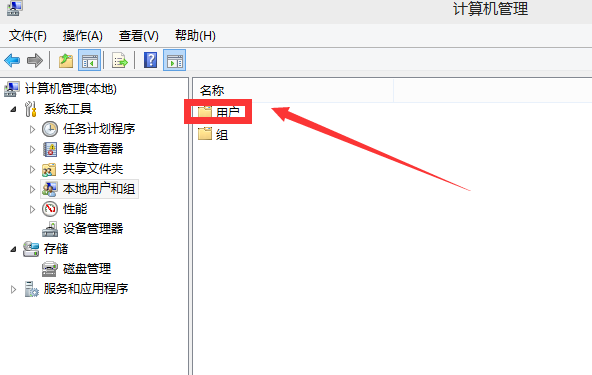
8、双击administrator账户
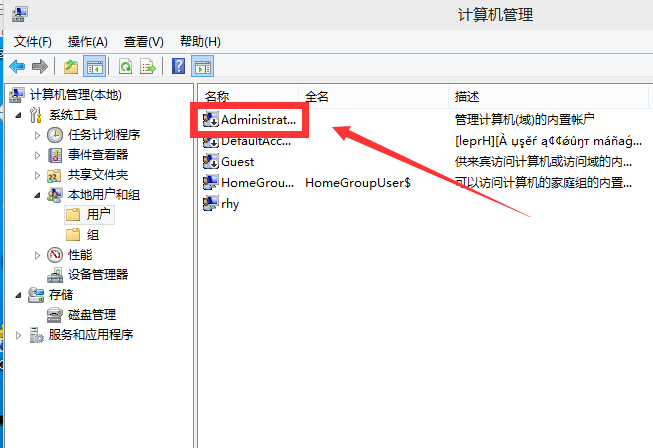
9、将账户已禁用前面的复选框勾去掉,点击应用按钮
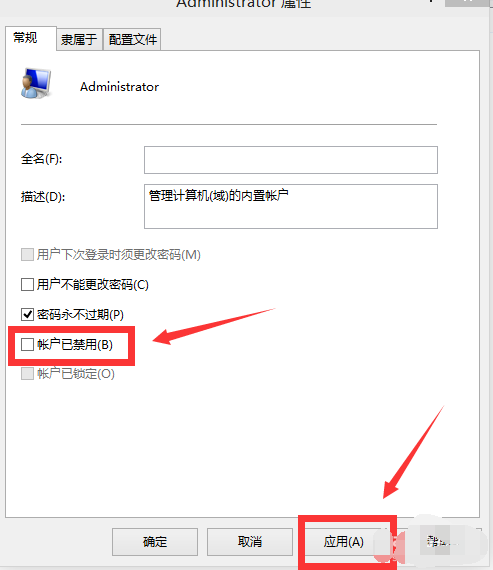
10、administrator账户启用成功
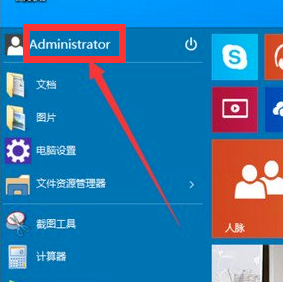
根据上文讲述的win10系统中启用管理员账户的具体操作方法,你们自己也赶紧去试试吧!
